大约 10 年前,我将我的文本编辑时间分配在 Emacs 和 Vim 之间。 也就是说,我过去是,现在也仍然是一个 Emacs 的拥护者。 但是,尽管 Emacs 始终在我的喜爱中占据优势,但我知道 Vim 也毫不逊色。
其他人也是如此——甚至包括像我这样在技术上不太灵巧的人。 多年来,我曾与一些新的 Linux 用户交谈过,他们想使用 Vim,但有点失望,因为它不像他们在其他操作系统上使用过的文本编辑器那样工作。
当我向他们介绍 Cream 时,这种失望变成了满意,Cream 是 Vim 的一个插件,使它更容易使用。 Cream 将他们每个人都变成了 Vim 的忠实用户。
让我们来看看 Cream 以及它如何使 Vim 更易于使用。
开始使用 Cream
在安装 Cream 之前,您需要在计算机上安装 Vim 和 GVim GUI 组件。 我发现最简单的方法是使用您的 Linux 发行版的软件包管理器。
一旦您安装了 Vim,请获取 Cream 的 安装程序,或者再次求助于您的发行版的软件包管理器。
安装 Cream 后,您可以通过从应用程序菜单中选择条目(例如,应用程序 > Cream)或在您的程序启动器中键入 cream 来启动它。
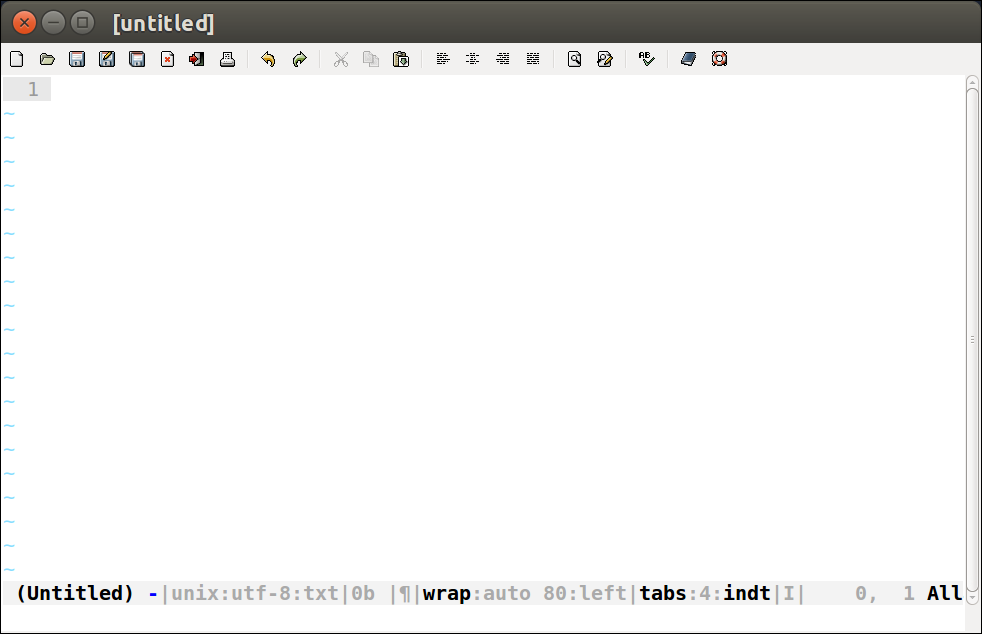
使用 Cream
如果您以前使用过 GVim,您会注意到 Cream 并未过多地改变编辑器的外观和感觉。 最大的外观差异是 Cream 的菜单栏和工具栏,它们用看起来像其他应用程序中的对应项并对其功能进行分组的菜单栏和工具栏替换了默认的 GVim 菜单栏和工具栏。
Cream 的菜单从用户那里隐藏了许多更专业的技术选项——例如指定编译器和 Make 命令的能力。 但是,随着您通过使用 Cream 更加熟悉 Vim,您可以通过从 设置 > 首选项 > 行为 菜单中选择一个选项,使更多这些功能更容易访问。 有了这些选项,您可以(如果您愿意)最终得到一个行为像 Cream 和传统 Vim 的混合体的编辑器。
Cream 不仅由其菜单驱动。 虽然编辑器的功能只需点击一两次即可访问,但您也可以使用常见的键盘快捷键来执行操作——例如,CTRL-O(打开文件)或 CTRL-C(复制文本)。 无需在模式之间切换或记住 Vim 有些神秘的命令。
在 Cream 运行的情况下,通过打开一个文件或创建一个新文件来开始工作。 然后开始输入。 我向其介绍过 Cream 的几个人说,虽然它保留了 Vim 的大部分经典风格,但 Cream 用起来感觉更舒适。
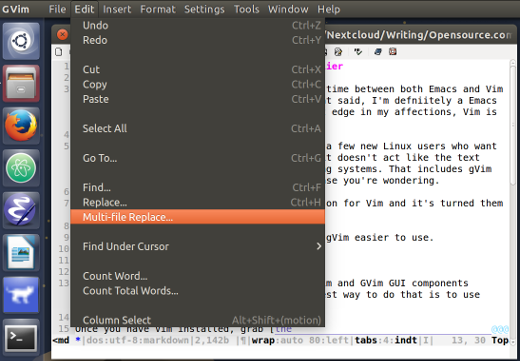
这并不是说 Cream 简化或淡化了 Vim。 远非如此。 您仍然保留了 Vim 的所有功能,以及 其他许多功能。 我发现 Cream 的一些有用功能包括
- 标签式界面
- 语法高亮(尤其是在使用 Markdown、LaTeX 和 HTML 时)
- 拼写错误自动纠正
- 字数统计
- 内置文件资源管理器
Cream 还附带了许多插件,这些插件为编辑器提供了一些附加功能。 这些功能包括加密文本和清理电子邮件正文的功能,甚至还有一个打字导师。 老实说,我没有发现任何插件非常有用。 不过,您的体验可能会有所不同。
我听说一些 Vi/Vim 纯粹主义者贬低 Cream “简化”(他们的话)了编辑器。 说实话:Cream 不是为他们准备的。 它是为那些想要快速启动并运行 Vim,同时保留他们习惯的编辑器的外观和感觉的人准备的。 在这方面,Cream 取得了令人钦佩的成功。 它使 Vim 对更广泛的人群来说更加易于访问和使用。

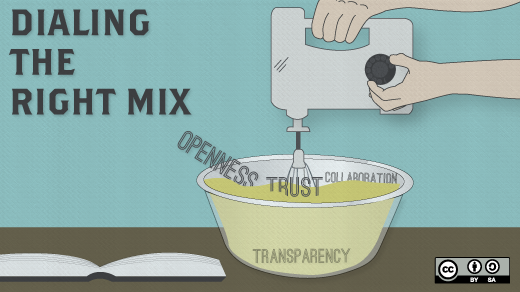




4 条评论